Atualizado em July 2025: Pare de receber mensagens de erro que tornam seu sistema mais lento, utilizando nossa ferramenta de otimização. Faça o download agora neste link aqui.
- Faça o download e instale a ferramenta de reparo aqui..
- Deixe o software escanear seu computador.
- A ferramenta irá então reparar seu computador.
Google
add-ons, você pode usar os recursos do built-in
Características do Gmail Lab
para fazer o melhor uso dela. Gmail Labs são recursos experimentais de pré-lançamento que os usuários podem habilitar para adicionar funcionalidades chave de negócios às suas caixas de entrada.
úteis e como habilitá-los e usá-los.
Tabela de Conteúdos
Melhores características do Gmail Lab
Atualizado: julho 2025.
Recomendamos que você tente usar esta nova ferramenta. Ele corrige uma ampla gama de erros do computador, bem como proteger contra coisas como perda de arquivos, malware, falhas de hardware e otimiza o seu PC para o máximo desempenho. Ele corrigiu o nosso PC mais rápido do que fazer isso manualmente:
- Etapa 1: download da ferramenta do reparo & do optimizer do PC (Windows 10, 8, 7, XP, Vista - certificado ouro de Microsoft).
- Etapa 2: Clique em Iniciar Scan para encontrar problemas no registro do Windows que possam estar causando problemas no PC.
- Clique em Reparar tudo para corrigir todos os problemas
Há um número bastante pequeno de recursos de laboratório no Gmail e eu vou te contar os 5 melhores entre eles, que podem ser usados no seu dia-a-dia.
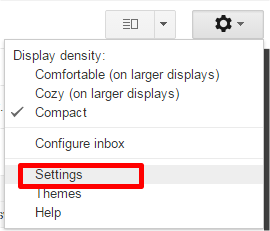
Para ativar o recurso Gmail Lab, você precisa fazer login na sua conta do Gmail e ir para Configurações, depois para Laboratórios.
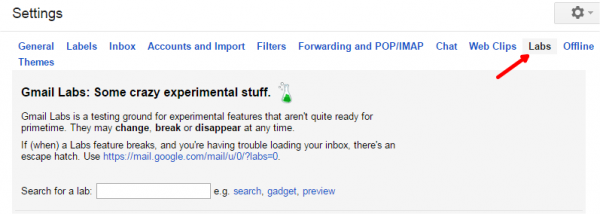
Lá você pode ver muitos recursos do Labs e habilitar o recurso desejado. Mais tarde, clique em Salvar alterações para salvar suas alterações. Aqui estão os 5 melhores recursos do Gmail Lab para ativar.
Respostas enlatadas
Se você quiser enviar o mesmo conteúdo a cada semana com apenas mencionar seus nomes no e-mail, então é uma tarefa tediosa para escrevê-lo novamente e novamente. Você pode dizer isso, você vai salvar o texto em algum arquivo de texto e colá-lo toda vez que precisar. Você pode fazer isso, mas isso não parece profissional.
O Gmail permite que você salve o texto que você pode usar repetidas vezes e ele é chamado de Resposta Canned. Clique no botão Compor e digite o conteúdo que deseja enviar. Clique no botão Mais Opções ao lado do ícone do lixo e, em seguida, clique em Respostas enlatadas. Se você não tiver nenhuma resposta enlatada previamente salva, então ele mostra uma opção Nova resposta enlatada, ou então mostra salvar, inserir e excluir opções. Para criar novas respostas enlatadas, clique em Nova resposta enlatada.
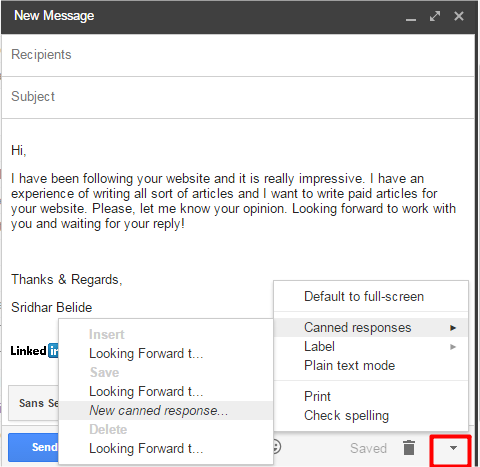
Pede-lhe para introduzir o nome para essa resposta enlatada. Dê o nome desejado e clique em Ok.
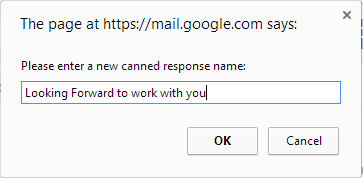
Se você quiser usar o mesmo conteúdo a qualquer momento, você pode seguir essas etapas e clicar em resposta enlatada na seção Inserir. Se quiser editar e substituir a resposta enlatada salva, clique no nome da resposta enlatada na opção salvar e ela substitui o conteúdo anterior nessa resposta enlatada. Para excluir qualquer resposta enlatada salva, selecione a resposta em Excluir seção
.
Undo Enviar(Alaska)
Suponha que você tenha enviado a mensagem para a pessoa errada e queira desfazer o envio, então vem o recurso de Desfazer envio. Ele não está ativado por padrão e você precisa ativá-lo nos laboratórios do Gmail. Ajuda a cancelar a mensagem enviada para chegar à caixa de entrada dos destinatários, se a anularmos dentro do tempo limitado. Você pode definir o tempo de cancelamento de envio a partir da aba Geral de qualquer um entre 5 segundos, 10 segundos, 20 segundos e 30 segundos.

Quando você clicar no botão Enviar, a opção Desfazer será mostrada para o máximo de segundos especificados e clique no link Desfazer para desfazer a mensagem.
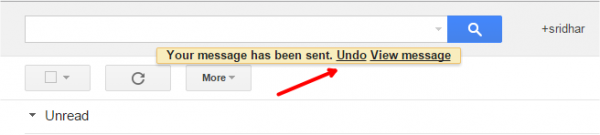
Uma vez bem sucedido, ele mostra a mensagem como Envio foi Desfeito.
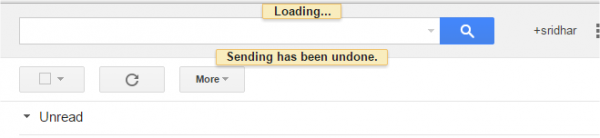
Ligações rápidas
Isto é semelhante ao bookmarking de um URL no navegador web. No Gmail, os Links rápidos são usados para marcar qualquer e-mail. Isso ajuda você a acessar facilmente esse e-mail marcado a qualquer momento. Você pode ver isso (três pontos) como a última opção na parte inferior da sua caixa de bate-papo e ao lado do botão de chamada. Agora, abra o e-mail que você deseja adicionar como um link rápido e clique em Adicionar link rápido.
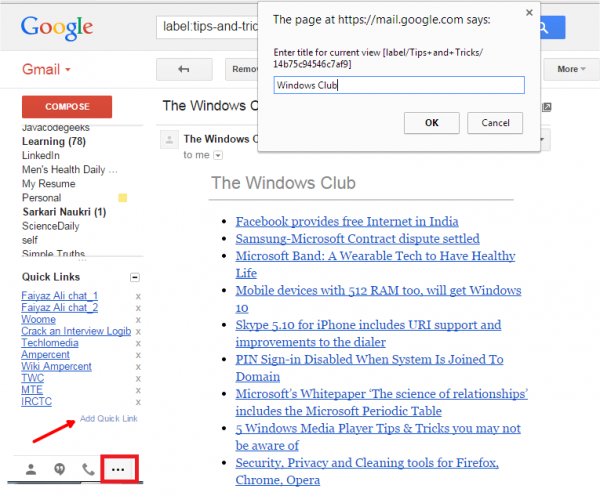
Dê o nome e clique em Ok. Você pode ver que o link rápido foi adicionado. Da próxima vez que você quiser ver esse e-mail, clique neste link rápido e ele abrirá o e-mail.
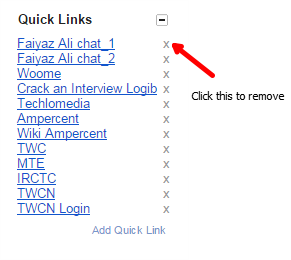
Clique na marca de cruz para remover o link rápido.
Preview Pane(Alaska)
Sempre que recebermos qualquer e-mail, precisamos clicar duas vezes sobre ele para ver o conteúdo. Em vez disso, basta selecionar o e-mail e ver o conteúdo no painel do lado direito, ativando o recurso Visualizar painel do laboratório do Gmail. Isso torna a leitura do e-mail mais rápida e economiza tempo.
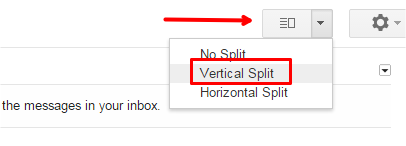
Uma vez ativado, sua caixa de entrada mostra o modo de painel dividido alternado. Clique nele e selecione Dividir Vertical. Em seguida, ele mostra o painel direito e você seleciona qualquer e-mail para ver a visualização do mesmo.
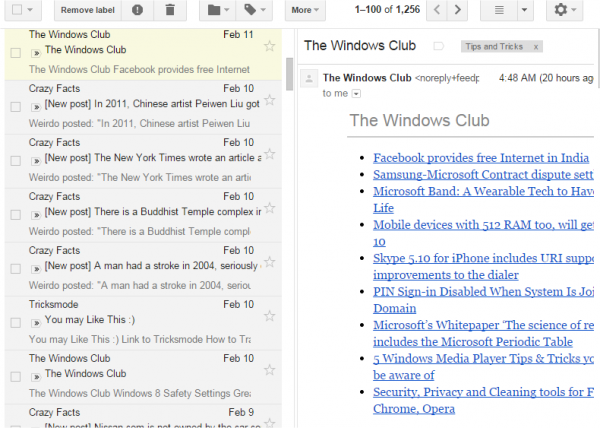
Ícone de mensagem não lida
Isso é muito útil para manter você rastrear os e-mails não lidos no Gmail, mesmo quando estiver trabalhando em alguma outra aba do seu navegador. Ao ativar esse recurso, ele mostra o número de e-mails não lidos na sua caixa de entrada na guia em que você abriu o Gmail.

Assim, você pode saber se há algum e-mail novo em sua caixa de entrada, mesmo que você esteja olhando para alguma outra aba.
Estes são alguns dos melhores recursos do Gmail Lab que você pode habilitar para fazer o melhor uso do Gmail. Se você tem algo a acrescentar, por favor, compartilhe conosco através de comentários.
Agora vá conferir
Gmail Tricks & Tips(Alaska)
. Tenho certeza que você vai achar o post útil.
RECOMENDADO: Clique aqui para solucionar erros do Windows e otimizar o desempenho do sistema
Bruno é um entusiasta de Windows desde o dia em que teve seu primeiro PC com Windows 98SE. Ele é um Windows Insider ativo desde o Dia 1 e agora é um Windows Insider MVP. Ele tem testado serviços de pré-lançamento em seu Windows 10 PC, Lumia e dispositivos Android.
